Como Incorporar um Vídeo do Facebook no WordPress (Fácil)
Publicados: 2023-01-18Procurando um tutorial rápido e fácil sobre como incorporar um vídeo do Facebook no WordPress?
As incorporações do Facebook não são o mesmo que ter um link para uma postagem no Facebook. Com as incorporações de feed do Facebook, você pode exibir o máximo de sua página de negócios do Facebook que desejar.
Mas a parte complicada é criar um vídeo do Facebook no WordPress.
O WordPress não suporta mais Facebook e Instagram oEmbeds. oEmbed era uma maneira simples de buscar fotos do Facebook e Instagram em qualquer site simplesmente colando o link. Mas agora você precisa se inscrever como desenvolvedor de aplicativos do Facebook e criar um aplicativo com permissões oEmbed para incorporar fotos e vídeos do Facebook no WordPress.
Se isso parece complicado, é porque realmente é. A boa notícia é que existe uma maneira super simples de incorporar postagens do Facebook no WordPress. Neste artigo, veremos exatamente como você pode incorporar um vídeo do Facebook no WordPress sem uma única linha de código.
E vamos fazer isso em 10 minutos ou menos!
Vamos mergulhar.
Por que você deve incorporar um vídeo do Facebook no WordPress
Se você puder incorporar um vídeo do Facebook no WordPress, verá muitos benefícios imediatamente. É uma ótima maneira de fazer com que os visitantes do site que você traz de outros canais, como SEO, se tornem seus seguidores no Facebook.
Mas esse é apenas o benefício mais óbvio. Com os feeds do Facebook, você pode personalizar a seção para mostrar as avaliações de seus clientes, o conteúdo de seus principais afiliados e influenciadores e suas campanhas de maior sucesso. É super fácil de fazer também. Você pode filtrar as postagens exibidas por hashtags específicas e menções à marca.
O conteúdo dinâmico também aumenta o engajamento em seu site. Isso também é verdade para o conteúdo de vídeo. Como os vídeos incorporados aumentam o tempo que seus visitantes passam em seu site, eles também podem aumentar suas classificações de SEO.
Como incorporar um feed do Facebook em seu site WordPress
Você pode facilmente incorporar feeds do Facebook em seu site usando o plug-in Facebook Feed Pro do Smash Balloon.
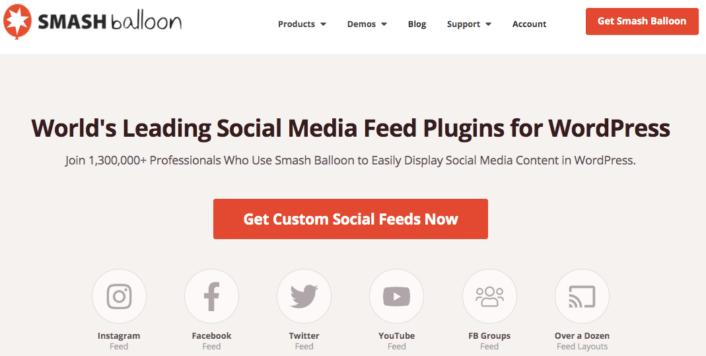
Smash Balloon é o plug-in de feed de mídia social nº 1 para WordPress. O plug-in Facebook Feed Pro da Smash Balloon é a maneira mais fácil de incorporar postagens do Facebook no WordPress.
Você pode usar o Smash Balloon para:
- Use seus feeds de hashtag em seu site como prova social
- Exiba feeds interativos do Twitter para aumentar o envolvimento do site
- Incorpore seus vídeos do YouTube em seu site para aumentar seus assinantes
- Adicione avaliações autênticas da página de negócios do Facebook ao seu site para aumentar as conversões
E muito mais! Mais importante ainda, o Facebook Feed Pro permite incorporar um feed do Facebook sem se registrar como desenvolvedor de aplicativos. Isso economizará muito tempo e aborrecimento.
Se você quiser conferir a lista completa de recursos do Smash Balloon, dê uma olhada em nossa análise do Smash Balloon.
As próximas etapas são tudo o que você precisa fazer para incorporar fotos do Facebook no WordPress. Se você seguir todas as etapas, poderá criar um feed do Facebook em seu site como este:

Vamos começar.
Etapa 1: instale e ative o plug-in do Facebook Feed Pro
Primeiro, instale e ative o plug-in Facebook Feed Pro. Você pode baixar o plug-in Facebook Feed Pro da sua conta Smash Balloon em Downloads :
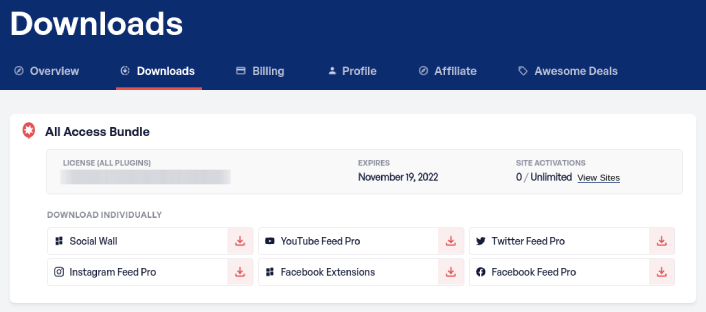
Em seguida, ative o plug-in usando sua chave de licença no painel do WordPress, acessando o feed do Facebook » Configurações » Geral » Chave de licença . Cole sua chave de licença e clique no botão Ativar .
Passo #2: Conecte sua conta do Facebook ao WordPress
No painel do WordPress, vá para Facebook Feed » Configurações » Geral » Gerenciar fontes e clique no botão de adição (+) :
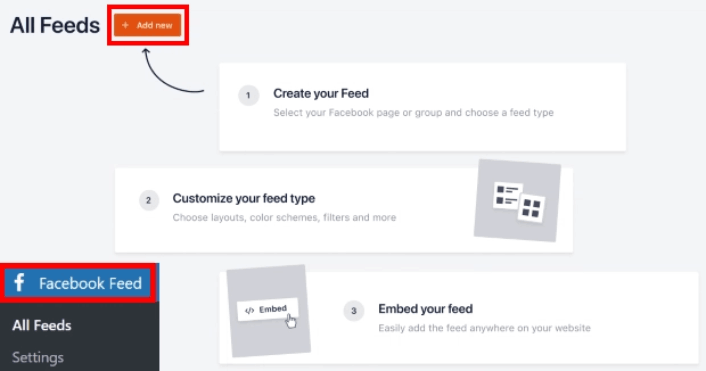
Em seguida, selecione a fonte como Página ou Grupo e clique no botão Conectar :
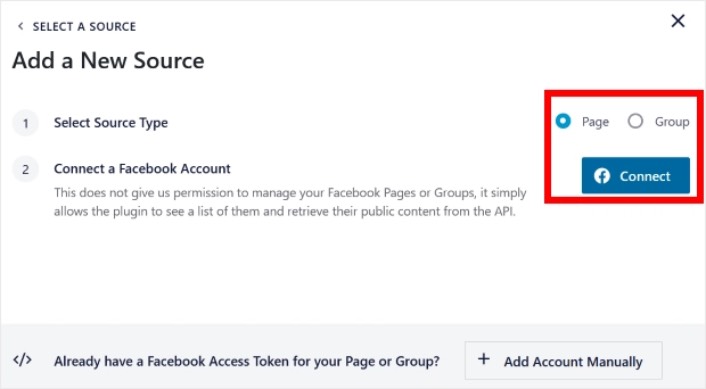
Depois de fazer login na sua conta, você pode começar a criar feeds do Facebook para o seu site.
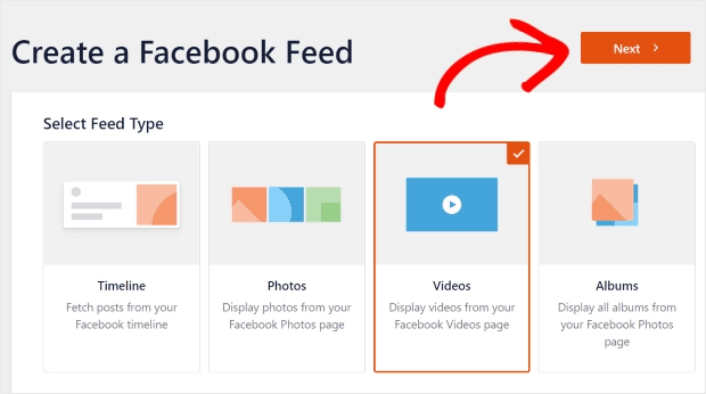
Você pode criar 4 tipos de feeds do Facebook:
- Linha do tempo do usuário: esse tipo de feed está disponível para todas as contas e você pode usá-lo para exibir suas postagens mais recentes.
- Fotos: você pode incorporar esse tipo de feed para exibir sua galeria do Facebook.
- Vídeos: esse tipo de feed exibe apenas seus vídeos do Facebook.
- Álbuns: Você pode colocar seus álbuns do Facebook em seu site.
Escolha o tipo de feed de vídeo e clique no botão Avançar . Você será solicitado a selecionar a fonte do seu vídeo do Facebook. Você também pode:
- Incorpore todos os vídeos de uma página ou grupo do Facebook
- Ou incorpore uma lista de reprodução específica de uma página ou grupo do Facebook
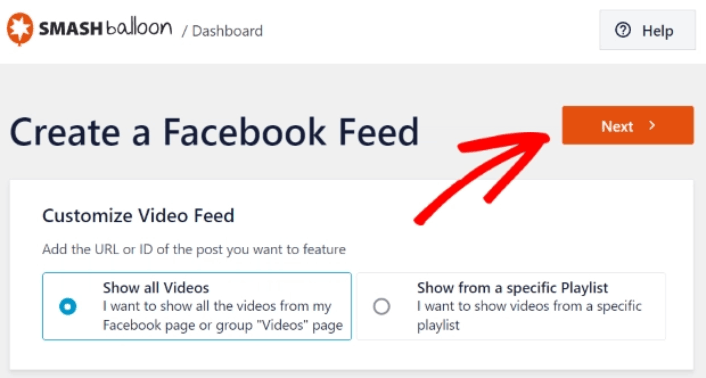
Se você deseja importar uma lista de reprodução específica, precisa do URL da lista de reprodução do Facebook. Copie a URL e cole em:
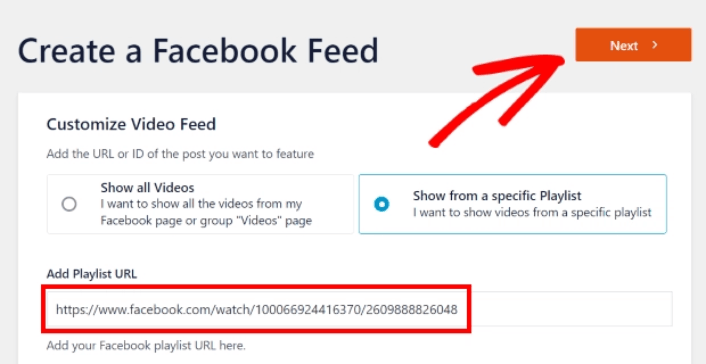
Em seguida, você pode personalizar o layout do feed de vídeo.

Etapa 3: personalize seu feed do Facebook
Agora, a parte mais legal sobre o Smash Balloon. Você pode usar um editor de arrastar e soltar para personalizar seu feed do Facebook! Na barra lateral esquerda, você obtém várias opções de design super fáceis de usar.
Personalizar layout do feed
Você pode clicar na guia Layout de feed em Personalizar para escolher um layout para sua incorporação:
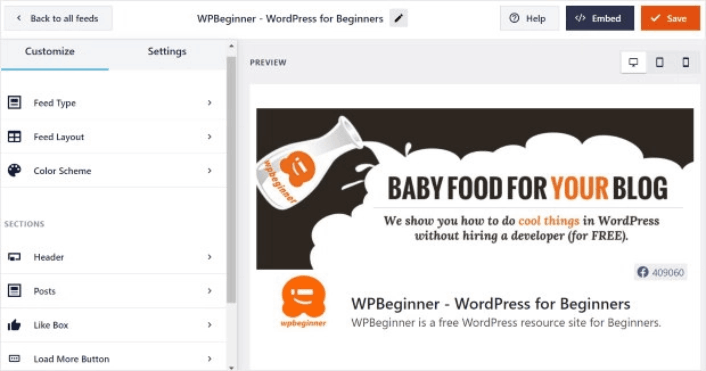
Existem 4 tipos de layouts que você pode escolher. Você pode conferir a aparência de cada um deles na prévia e, em seguida, selecionar o que mais gosta:
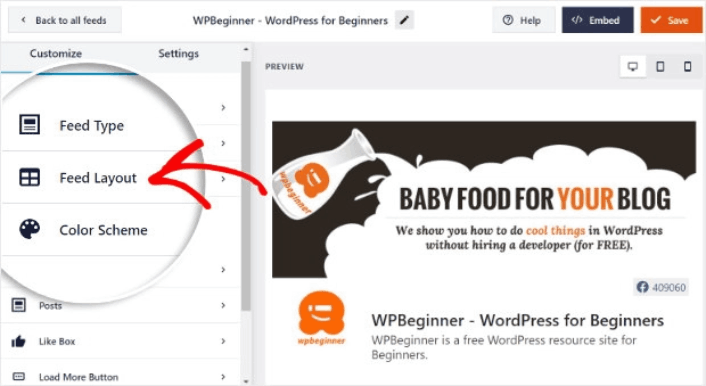
Você também pode definir uma altura e preenchimento de feed personalizados:
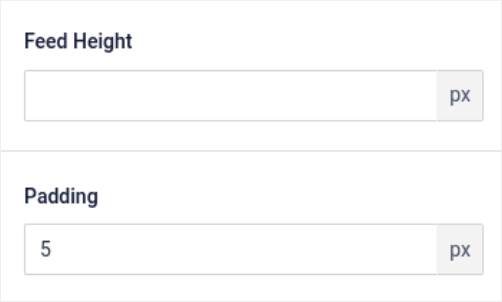
Você pode até selecionar o número de postagens que deseja exibir por vez:
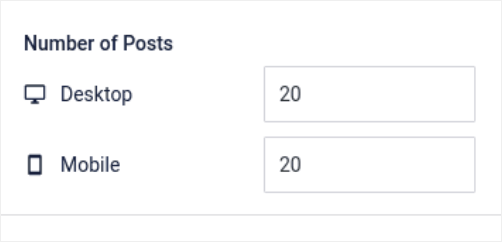
E se você estiver se sentindo realmente chique, também pode definir o número de colunas em seu feed do Facebook:
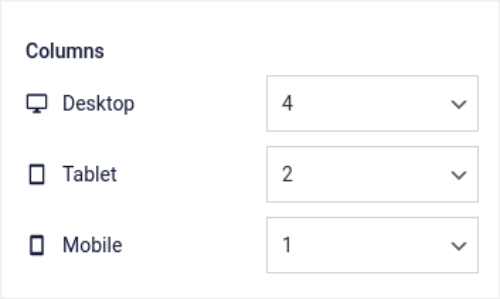
Personalizar esquema de cores
O esquema de cores padrão no Facebook Feed Pro destina-se a funcionar com quase qualquer design do site. Mas caso você sinta que está fora de lugar com o resto do seu site, você também pode personalizar o esquema de cores do feed.
Em Personalizar , vá para Esquema de cores para selecionar uma aparência personalizada:
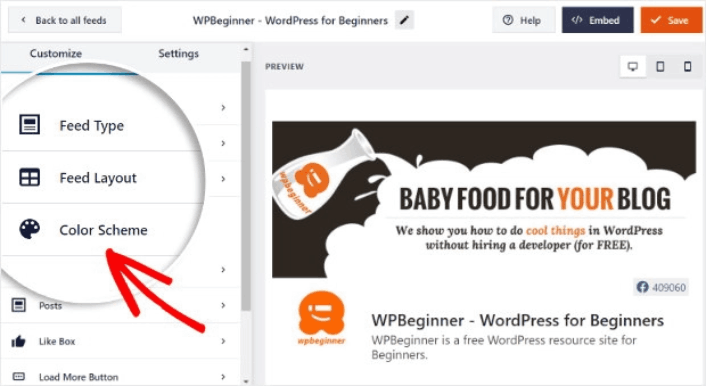
Recomendamos usar a opção Herdar do Tema porque ela busca automaticamente os estilos do seu tema.
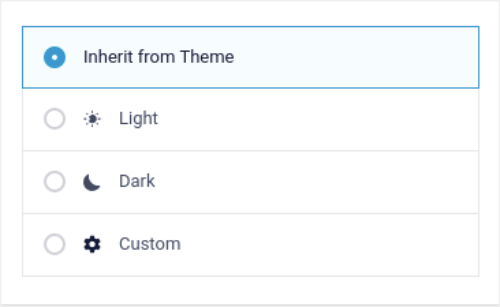
Mas você pode clicar em Personalizado para criar seu próprio esquema de cores.
Adicione seções ao seu vídeo do Facebook no WordPress
Por fim, você também pode adicionar seções personalizadas ao seu feed do Facebook em Personalizar » Seções :
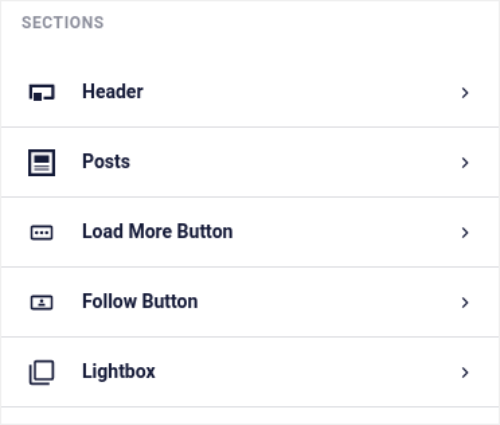
Isso inclui:
- Cabeçalho: você pode personalizar o cabeçalho para incluir estilos de fonte, uma imagem de exibição personalizada, uma biografia personalizada e muito mais.
- Postagens: você pode personalizar a resolução de imagem e vídeo para suas postagens, permitir legendas, incluir resumos de curtidas e comentários e criar efeitos de foco.
- Botão Carregar mais: você pode adicionar um botão Carregar mais ao seu feed para buscar mais imagens quando seus visitantes clicarem nelas.
- Botão Seguir: Você pode adicionar um botão para incentivar os visitantes do seu site a segui-lo no Facebook.
- Caixa de luz: você pode criar um pop-up de caixa de luz onde suas postagens aparecem em modo de tela cheia quando clicadas.
Quando estiver satisfeito com as configurações, vá em frente e clique no botão Salvar .
Passo #4: Incorporar Vídeo do Facebook no WordPress
Agora que seu feed foi totalmente personalizado, é hora de incorporar postagens do Facebook em seu site. No painel do WordPress, vá para Facebook Feed » All Feeds e copie o shortcode do feed:

Agora, você pode usar este shortcode para criar um vídeo do Facebook no WordPress instantaneamente. Você pode adicioná-lo à barra lateral, rodapé, postagens e até páginas do seu site.
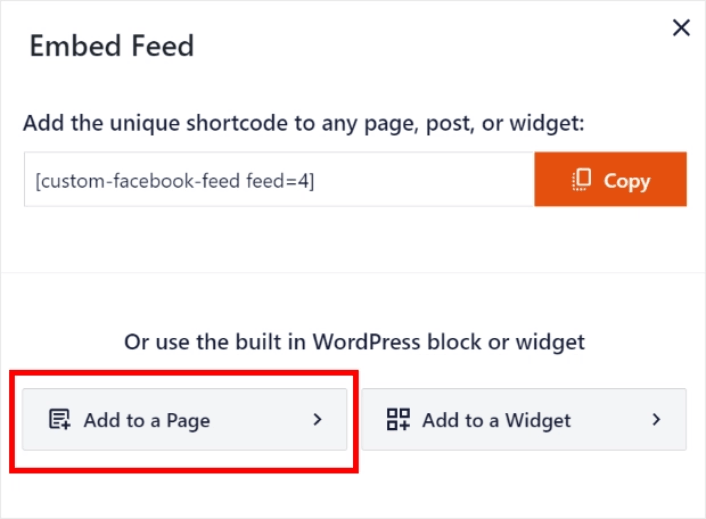
Se você seguiu todas as etapas do início ao fim, deve ter um feed do Facebook em seu site como este:

É isso! Você está pronto.
O que fazer depois de incorporar um vídeo do Facebook no WordPress
Isso é tudo para este, pessoal!
Você também deve verificar como incorporar fotos do Instagram no WordPress. E se você está tentando aumentar seus seguidores nas mídias sociais, deve criar uma oferta viral.
Depois disso, só falta gerar tráfego para o seu site para que você consiga mais leads e vendas. Uma maneira simples de fazer isso é começar a usar notificações push. Enviar notificações push é uma ótima maneira de gerar tráfego repetido para o seu site. Se isso é algo em que você está interessado, você também deve verificar estes artigos:
- Custo de notificação por push: é realmente gratuito? (Análise de preços)
- Como obter mais tráfego para seu blog WordPress (9 maneiras fáceis)
- Como aumentar sua taxa de aceitação de notificação por push da Web (7 maneiras)
- Como adicionar um plug-in do WordPress de notificações da Web ao seu site
Recomendamos o uso do PushEngage para enviar suas notificações push. PushEngage é o software de notificação push nº 1 do mundo. Portanto, se você ainda não o fez, comece a usar o PushEngage hoje.
